سیستم عامل جدید مایکروسافت یعنی ویندوز 10 هفته گذشته عرضه شد و همانند سایر نرم افزار های کامپیوتری برخی باگ ها و ایرداتی دارد که مطمئنا مایکروسافت به مرور زمان نسبت به برطرف کردن آن ها اقدام خواهد کرد. این مشکلات دامنه وسیعی دارند و ممکن است هر کاربری با توجه به سخت افزار سیستم خود به مسئله خاصی برخورد نماید و پیش از این نیز مطلبی در خصوص مشکلات متداول ویندوز 10 منتشر کرده ایم. ولی یکی از مشکلاتی که به نوعی در بین کاربران این سیستم عامل جدید شایع می باشد، مشکل بی صدا شدن سیستم، پس از بروزرسانی به ویندوز 10 می باشد.
اخیرا کاربران وب سایت Bidness ETC، راه حلی را برای این مشکل کشف کرده اند و بیان کرده اند که ریشه این مشکل به وجود نقصی در بخش تنظیمات صوتی این سیستم عامل بر می گردد. همچنین اعلام شده که در برخی موارد این مشکل حتی بعد از نصب درایور صوتی مناسب که از طریق شرکت سازنده کارت صوتی در دسترس قرار گرفته است، نیز همچنان به قوت خود باقی می ماند.
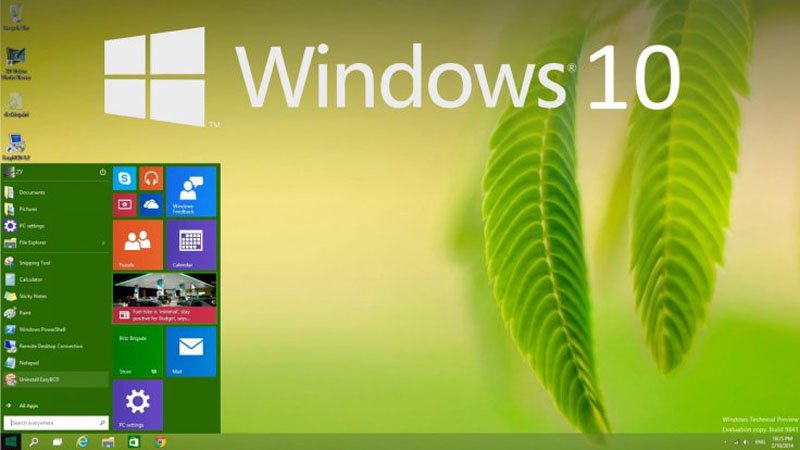 اگر شما هم با این مشکل مواجه شده اید، پیشنهاد می کنیم در ادامه با دیجی رو همراه باشید تا روش برطرف کردن آن را به شما آموزش دهیم:
اگر شما هم با این مشکل مواجه شده اید، پیشنهاد می کنیم در ادامه با دیجی رو همراه باشید تا روش برطرف کردن آن را به شما آموزش دهیم:
رفع مشکل بی صدا شدن سیستم پس از نصب ویندوز 10
مرحله اول: ابتدا بر روی آیکون صدا که در نوار وظیفه (taskbar) و در سمت راست قرار دارد کلیک راست نمایید و از منوی ظاهر شده گزینه Playback Devices را انتخاب کنید.
مرحله دوم: وسیله ای را که از آن به عنوان خروجی صدا استفاده می کنید (معمولا اسپیکر) را انتخاب کنید و با دو بار کلیک کردن بر روی آن، پنجره مربوط به ویژگی های آن را باز کنید.
مرحله سوم: به قسمت Advanced مراجعه کنید و مقدار بیت ریت (bit rate) را به یکی از مقادیر 24bit/44100 Hz یا 24bit/192000Hz (بسته به مشخصات اسپیکرتان) تغییر دهید.
مشکل برخی از کاربران تا همین مرحله حل می شود، ولی اگر مشکل همچنان پا برجا بود در ادامه روش دیگری نیز ارائه شده است که می توانید آن را هم امتحان کنید:
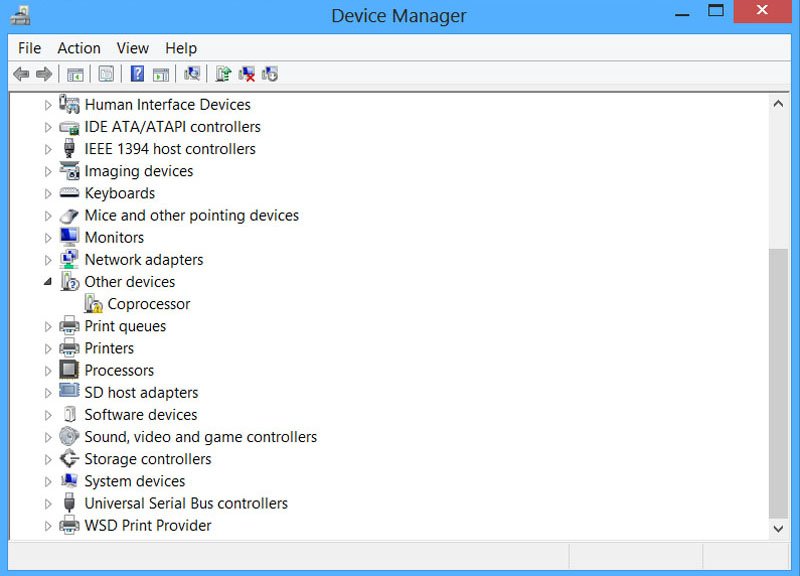 مرحله اول: منوی استارت را باز کرده و در قسمت جستجو، عبارت Device Manager را وارد کرده و پس از یافتن، آن را اجرا نمایید.
مرحله اول: منوی استارت را باز کرده و در قسمت جستجو، عبارت Device Manager را وارد کرده و پس از یافتن، آن را اجرا نمایید.
مرحله دوم: با کلیک بر روی مثلث کوچک کنار عبارت Sound and audio devices، زیر شاخه های مربوط به آن را باز کنید.
مرحله سوم: در این مرحله، درایور صوتی دستگاه خود را انتخاب کرده و بر روی آن کلیک راست نمایید. سپس با کلیک بر روی دکمه uninstall، درایور مربوطه را حذف کنید.
مرحله چهارم: در نهایت بر روی گزینه Scan for hardware changes کلیک نمایید تا آخرین نسخه درایور کارت صوتی به صورت خودکار نصب شود.
حال با طی مراحل بالا، باید اسپیکر رایانه شما همانند حالت عادی قادر به پخش فایل های صوتی باشد. در صورتی که همچنان هیچ صدایی از اسپیکر یا هر وسیله خروجی صوتی ای که استفاده می کنید، پخش نمی شود تنها راهی که می توانید امتحان کنید، دانلود درایور صوتی متناسب با ویندوز 10 از وب سایت شرکت سازنده کارت صوتی رایانه و نصب آن می باشد.











